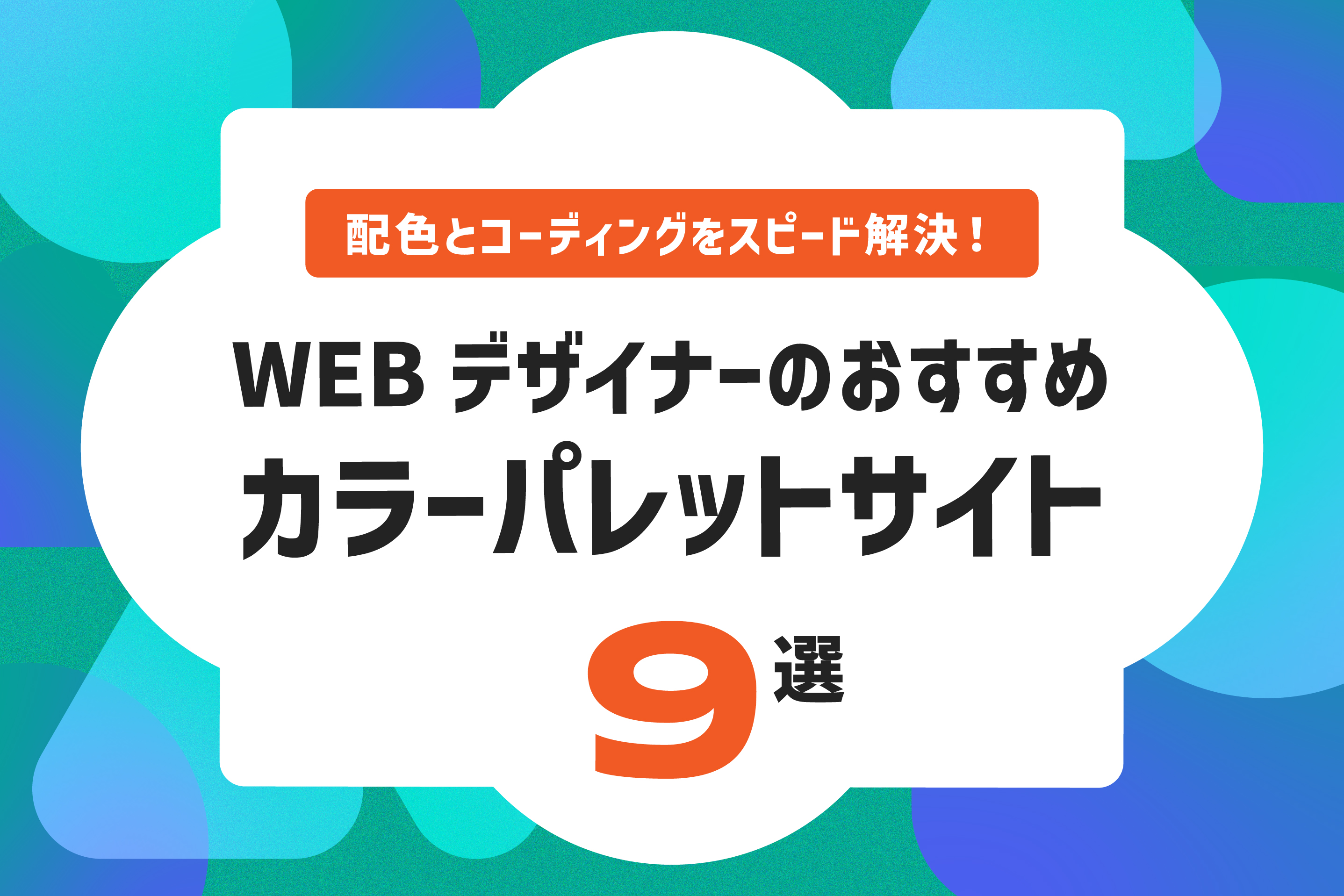【初心者向け】イラレで作業スピードがぐーんと上がるショートカット集【使用率★~★★★】
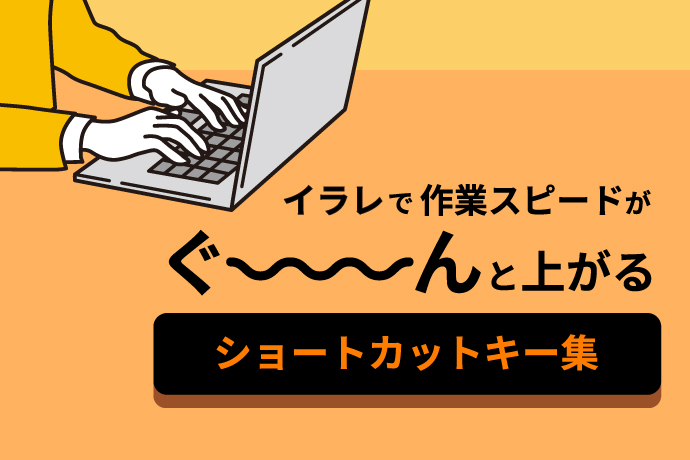
こんにちは! Ribonです。
このブログは夏に書いているのですが、暑いとなにげないことも大変ですよね。
机に座ることも、地味に繰り返すクリック作業もめんどくさい。
そんな日は少しでも楽したいものです。
そんなみなさんの「楽したい」という気持ちに少しでも寄り添うため、今すぐ使えるIllustratorのショートカットキーを115個!あつめてみました。
使用率ごとに分けてまとめてみたので、ぜひ使ってみてくださいね。
※Windowsを基準に作成しています。
使用率★★★(頻繁に使用する)
1. スペースキー 手のひらツール
2. スペースキー + Ctrl 拡大ツール
3. + Ctrl + Alt 縮小ツール
4. スペースキー + Ctrl + Alt 縮小ツール
5. Ctrl++ 画面中心に向かって拡大
6. Ctrl++ 画面中心に向かって拡大
7. Ctrl +- 画面中心に向かって縮小
8. Ctrl +- 画面中心に向かって縮小
9. Ctrl + 1 100%表示
10. Ctrl + 0 アートボード表示
11. Ctrl + Z 前の処理を取り消す
12. Ctrl + Shift+Z 取り消した処理をやり直す
13. Ctrl + 7 クリッピングマスクの作成
14. Ctrl + Alt + 7 クリッピングマスクの解除
15. Ctrl + ] オブジェクトを前面に
16. Ctrl + [ オブジェクトを背面に
17. Ctrl + Shift + ] オブジェクトを最前面に
18. Ctrl + Shift + [ オブジェクトを最背面に
19. Ctrl + X カット
20. Ctrl + C コピー
21. Ctrl + F 前面へペースト
22. Ctrl + B 背面へペースト
23. Ctrl + G グループ化
24. Ctrl + Shift + G グループ解除
25. Ctrl + 2 選択項目をロック
26. Ctrl + 5 選択項目をガイドに設定
27. Option + Ctrl + 2 全ロック解除
28. Ctrl + 5 ガイドを作成
29. Ctrl + P プリント
30. Ctrl + S 保存
31. Ctrl + Shift + S 別名で保存
32. Ctrl + Alt +S 複製を保存
33. Alt + Shift + Ctrl + S Web用に保存
34. Ctrl + A すべてを選択
35. Ctrl + Q Illustratorの終了
36. Ctrl + N 新規ファイル
37. Ctrl + O ファイルを開く
38. (カーソルを文字間に置き)Alt + ← or → カーニング
39. Shift + Ctrl + O 文字のアウトライン
使用率★★☆(使えると便利)
40. F7 レイヤー
41. Shift + F5 グラフィックスタイルパネル
42. Shift + F6 アピアランスパネル
43. Shift + F7 整列パネル
44. Shift + F8 変形パネル
45. Ctrl + F9 グラデーションパネル
46. Ctrl + Shift + F9 パスファインダーパネル
47. Ctrl + F10 線パネル
48. Ctrl + Shift + F10 透明パネル
49. Ctrl + F11 属性パネル
50. Ctrl + Shift + F11 シンボルパネル
51. Ctrl + ダブルクリック 重なったオブジェクトの背面を選択
52. Ctrl + 6 再選択
53. F5 ブラシパネル
54. Ctrl + T 文字パネル表示
55. Shift + Ctrl + M 移動
56. Ctrl + R 定規の表示・非表示
57. Ctrl + E トリムマークを適用
58. Alt + Ctrl + E トリムマーク
59. Ctrl + : ガイドを表示/非表示
60. Option + Ctrl + : ガイドをロック/ロック解除
61. F7 レイヤーパネルの表示
62. Ctrl + L 新規レイヤー作成
63. Ctrl + K 環境設定
64. Ctrl + D 直前の変形を繰り返し
65. Option + Ctrl + 3 すべて表示
66. T テキストツール
67. ¥ 直線ツール
68. M 長方形ツール
69. L 楕円形ツール
70. B ブラシツール
71. N 鉛筆ツール
72. U メッシュツール
73. Shift + E 消しゴムツール
74. R 回転ツール
75. Shift + R ワープツール
76. C はさみツール
77. G グラデーションツール
78. Shift + P 遠近グリッドツール
79. S 拡大・縮小ツール
80. I スポイトツール
81. Shift + O アートボードツール
82. Q なげなわツール
83. P ペンツール
84. E 自由変形ツール
85. O リフレクトツール
使用率★☆☆(使えれば周りに差をつけられる)
86. Shift + Ctrl + K カラー設定
87. Alt + Ctrl + Y ピクセルプレビュー
88. Shift + Ctrl + H オートガイド(画面)
89. Shift + Ctrl + U オートガイド(図形)
90. Shift + Ctrl + Y テキストのスレッドを隠す
91. Ctrl + Y アウトライン・プレビュー表示切り替え
92. Ctrl + ¥ グリッドの表示・非行事切り替え
93. Shift + Ctrl + \ グリッドにスナップ
94. Alt + Ctrl + \ ポイントにスナップ
95. Ctrl + U スマートガイドの表示・非表示
96. Tab ツールバー・パレットの表示・非表示切り替え
97. Shift + Ctrl + D 透明グリッドを表示
98. Ctrl + F8 情報パネル
99. Shift + + アンカーポイントの追加ツール
100. Shift + C アンカーポイントの切り替えツール
101.Shift + W 線幅ツール
102.Shift + M シェイプ形成ツール
103.Shift + V 遠近図形選択ツール
104.J 棒グラフツール
105.Shift + K スライスツール
106.Shift + Ctrl + B バウンティボックス非表示
107.Option + Ctrl + G グラデーションガイドの非表示
108.Shift + Ctrl + I 遠近グリッドツール非表示
109.Ctrl + 3 隠す
110. F6 カラーパネルの表示
111.Alt + Ctrl + P 書類設定
112.Option + Ctrl + P ドキュメント設定
113.Ctrl + W 書類を閉じる
114. Shift + X 塗りと線を入れ替え
115.X 塗りと線を切り替える
最後に
『勝負師伝説 哲也』という漫画に出てくる言葉で「怠惰を求めて勤勉に行き着く。」という言葉があります。楽するために始めたことなのに気づけば勉強と鍛錬の日々になっていた…という意味なのですが、まさに楽しようとしてショートカットキーを覚えるのと似ていますよね。
Illustratorを開いて実際に試してみると「へぇーこんな風になるんだ!」とわかって楽しく覚えることができました。夏休み中にIllustratorのショートカットキーを覚えて、効率よく作業時間の短縮をしていきましょう!以上、イラレで作業スピードがぐーんと上がるショートカットキーのご紹介でした!